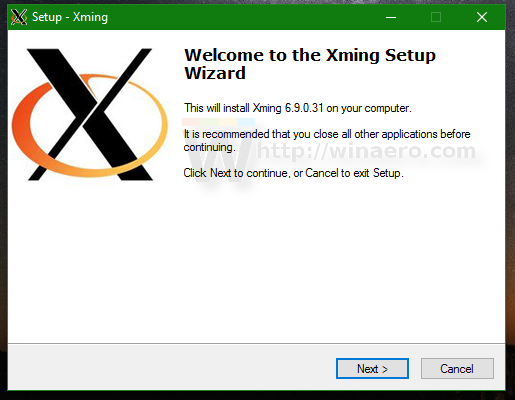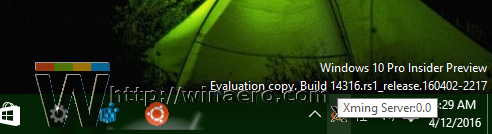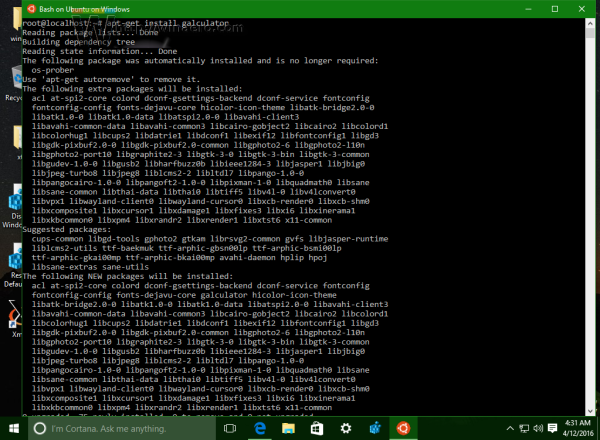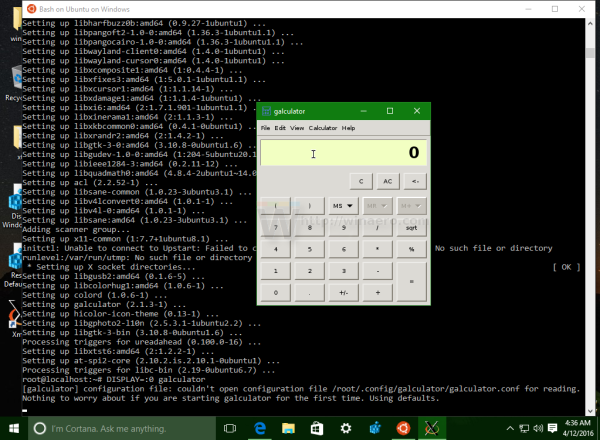Com o Windows 10 build 14316 lançado recentemente, que faz parte da atualização de aniversário, a Microsoft introduziu um novo shell de linha de comando Linux 'bash' para o Windows. Ele permite a execução de aplicativos de console Linux. A Microsoft afirma que o subsistema Linux é uma implementação nativa que o torna mais rápido do que qualquer máquina virtual. Mas, ao contrário de uma instância de máquina virtual Linux, o console bash do Windows 10 não permite que você execute aplicativos Linux GUI prontos para uso. Aqui está como contornar essa limitação para que você possa executar aplicativos gráficos do servidor X.
Propaganda
como adicionar mods ao minecraft windows 10
No Linux e em outros sistemas operacionais semelhantes ao UNIX, há um sistema de janelas X que fornece a estrutura básica para um ambiente GUI. Existe um aplicativo Win32 (desktop) de terceiros para Windows chamado Xming X Server. Ele implementa uma sessão do servidor X dentro do sistema operacional Windows. Depois de instalá-lo, você pode dizer ao Ubuntu Bash para usá-lo como o monitor principal do X. Aqui está como.
Como executar aplicativos Linux GUI no Windows 10 no Bash
- Aponte seu navegador para a página seguinte e baixe o Xming X Server para Windows.
- Baixe e instale o aplicativo, que tem a versão 6.9.0.31 no momento desta redação.
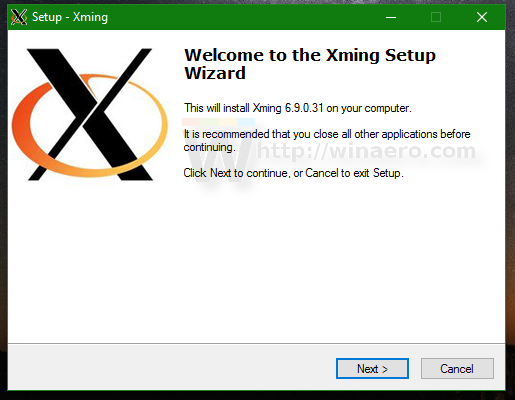
- Inicie o aplicativo Xmin X Server. Ele aparecerá na área de notificação (bandeja do sistema).
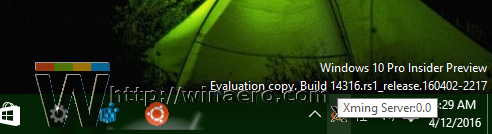
- Agora, abra o Bash no Ubuntu conforme descrito AQUI e instale algum aplicativo GUI. Por exemplo, vamos tentar com o aplicativo 'Galculator' leve, que é apenas uma calculadora GTK +.
Digite o seguinte comando:apt-get install galculator
Você será solicitado a instalar pacotes adicionais. Digite Y para confirmar e espere até que tudo seja baixado e instalado.
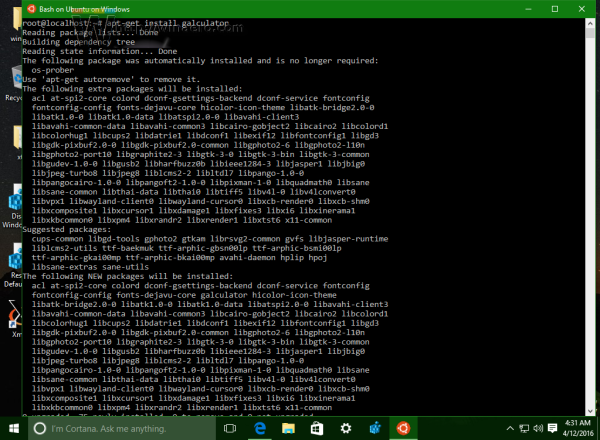
- Agora, para iniciar o aplicativo Galculator, digite o seguinte:
DISPLAY =: 0 galculator
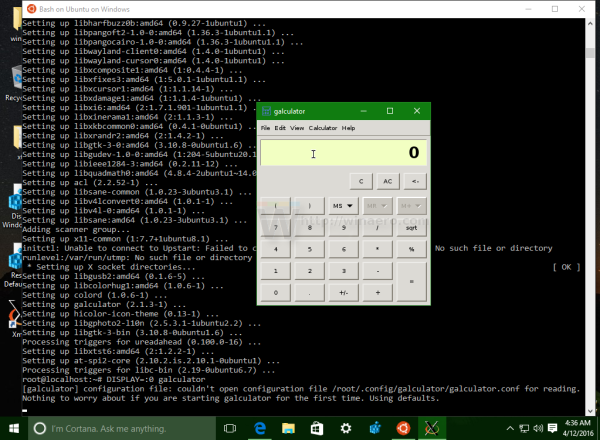
Voila, você tem um aplicativo de calculadora do Linux em execução no seu computador Windows 10.
É isso aí! Os créditos por este truque vão para este reddit .